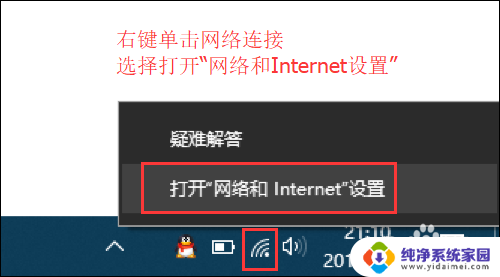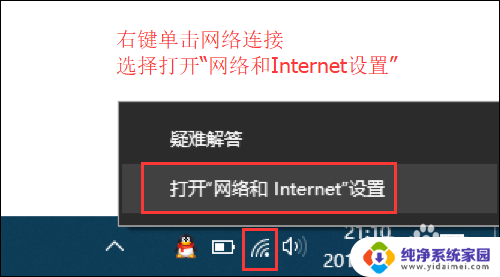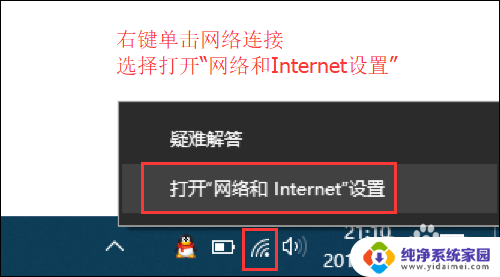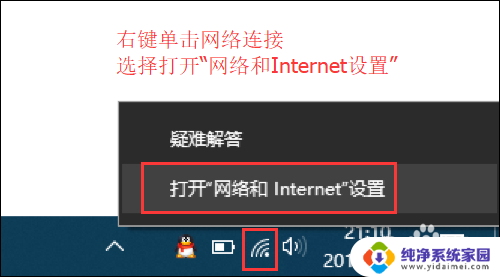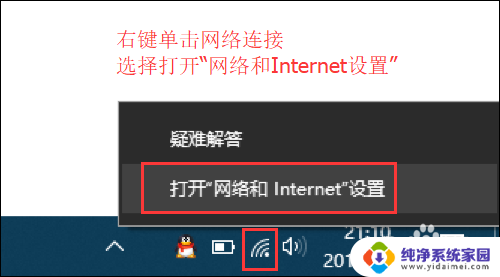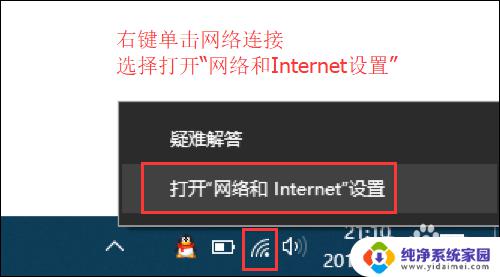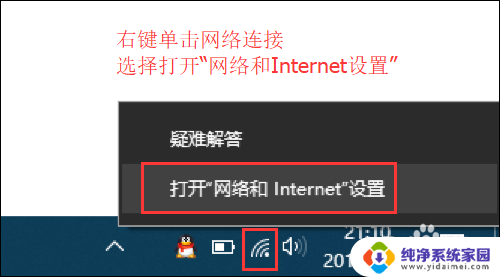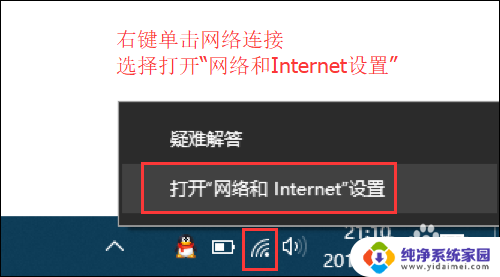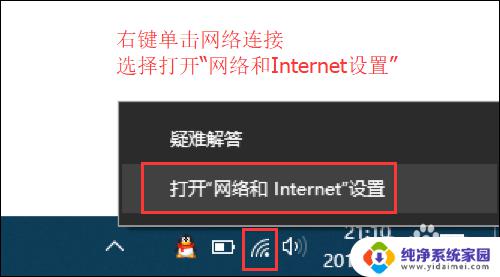wifi显示叹号并且不可以上网 电脑无线网络信号上显示感叹号原因
在日常生活中,我们经常会遇到电脑无线网络信号显示感叹号的情况,导致无法正常上网,这种情况通常是由于wifi信号不稳定或者网络设置出现问题所致。当我们看到电脑上显示感叹号时,可能会感到困扰和焦虑,因为这意味着我们暂时无法享受到网络带来的便利和乐趣。在这样的情况下,我们需要及时调整网络设置或者寻找其他可靠的网络连接方式,以确保我们能够顺利上网进行工作和学习。
方法如下:
1.无线网络连接出现黄色叹号,且无法上网,其中网络连接配置错误是导致这个故障的原因之一。可能我们将无线网络连接手动的重置一下,使它重新获取IP地址和DNS地址,这个故障会得到解决。
首先右键单击桌面右下角的无线WIFI图标,单击“打开网络和Internet设置”
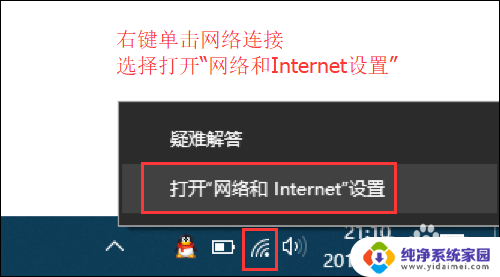
2.然后找到并点击”WLAN“选项,在右边找到“更改适配器选项”并点击。
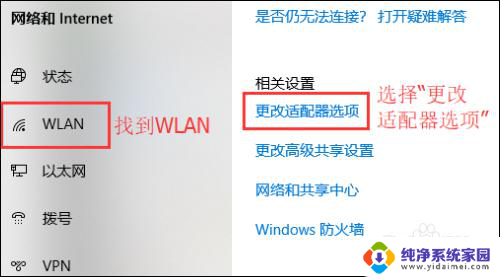
3.
在打开的网络连接界面中,找到无线连接“WLAN”。右键单击选择“禁用”,然后会看到WLAN会变成灰色,说明已被成功禁用。
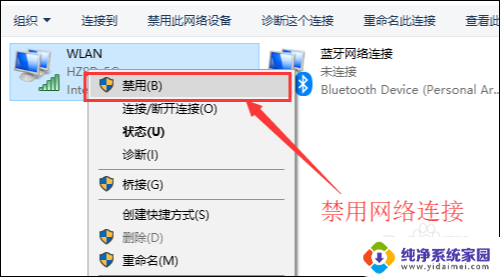
4.然后就可以来重新启用网络连接,让它重新获取IP地址。右键单击,选择“启用”。这样一来,无线网络就会重启,我们可以等个几秒钟,让他重新获取地址,看看黄色的叹号是否消失。
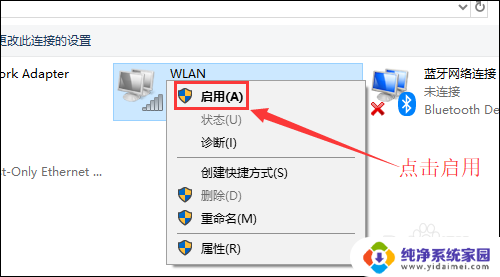
5.小妙招:可通过命令提示符的命令来刷新一下网络连接:
用win+R快捷键打开运行窗口,输入“cmd”。然后回车。
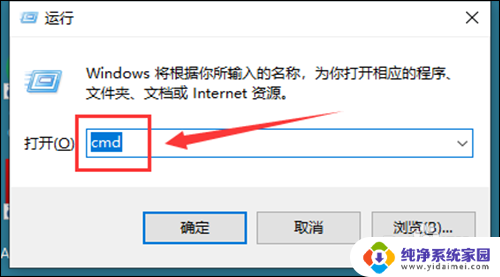
6.在命令提示符窗口输入:IPconfig /release 回车 释放所有IP地址。
等待处理完成后,再输入:IPconfig /renew 回车 重新获取IP地址。
最后输入:IPconfig /flushdns 回车 刷新DNS地址。
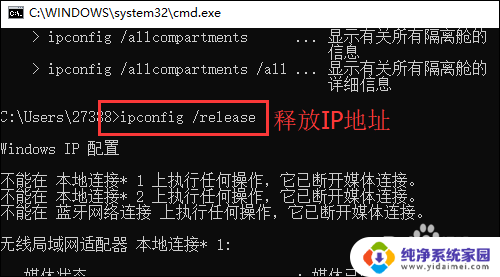
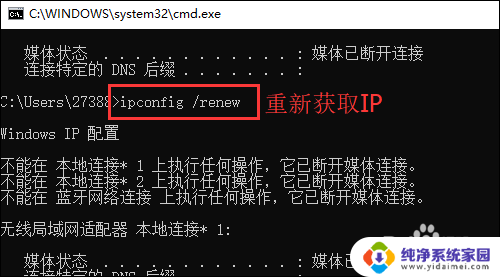
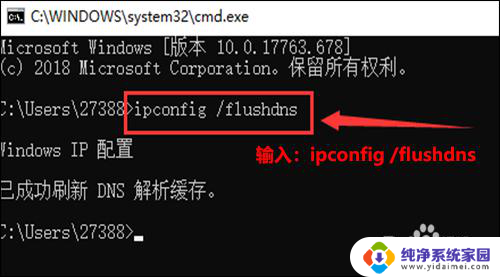
以上就是wifi显示叹号并且无法上网的全部内容,如果还有不清楚的用户,可以根据小编的方法来操作,希望能够帮助到大家。